CAD视口比例怎么设置
发布时间:2021年07月28日 15:06
CAD作为计算机辅助软件,大家会把草图加工的工作交给CAD来完成,我们可以使用CAD中的功能对图纸进行加工和编辑,我们对图纸比例比较熟悉,CAD布局中提到的视口比例指的就是打印比例,那么我们接下来就认真的学习CAD视口比例怎么设置。
1、为了绘图习惯可以对布局空间做一些基本设置,进入工具选项显示中。
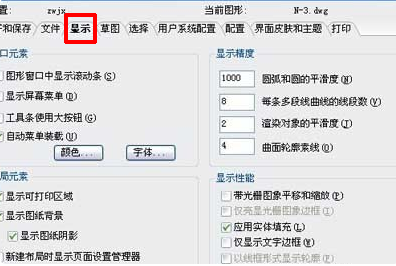
2、在模型空间将需要绘制的图形绘制完毕。
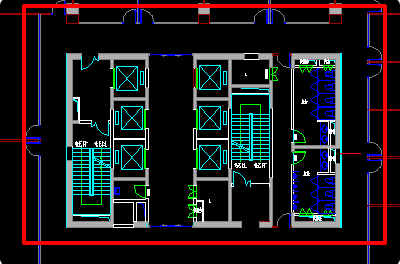
3、然后选中布局2。
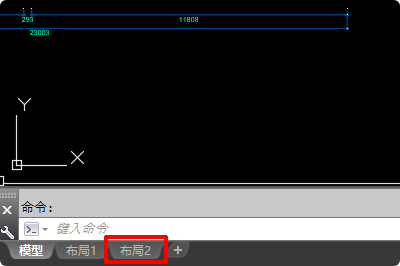
4、通过MV命令建立视口,调整出图的布局。
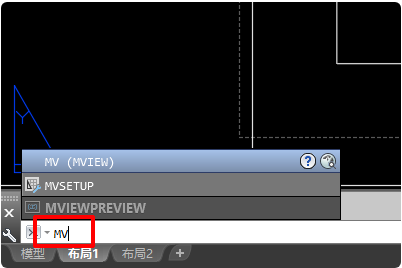
5、选择视口在特性中调整各图的出图比例,将立面图调整为1:50。

6、最后就可以完成标注与文字的工作了,当然在标注时需要注意比例因子的调整,主单位中,如1:50的图纸就需将比例因子调整到50。

7、出图时可以将视口放入同一图层下关闭,或者属性中着色打印选用消隐。

通过上边的详细讲解,CAD视口比例怎么设置的步骤就演示完了,图纸制作完成之后,为了方便施工者的使用,会把图纸打印出来,因此我们就要设置视口比例,只有合适的比例设置才能打印出合适大小,又不影响使用的图纸。布局里面的一些比例设置经常会调整,所以大家区分这些比例的使用和调整,常用的知识要反复的进行学习和操作。
本篇文章使用以下硬件型号:联想小新Air15;系统版本:win10;软件版本:cad2015。



